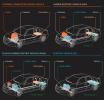Поки контролюючі органи роблять усе, щоб припинити автоматичні дзвінки , це важка боротьба, і деякі дзвінки неминуче проскочать і потраплять на ваш телефон.
Зміст
- Як заблокувати невідомих абонентів на iPhone
- Як заблокувати дзвінки з певних номерів на iPhone
- Як фільтрувати та виявляти спам-дзвінки на iPhone
- Як заблокувати спам-дзвінки на телефоні Android
- Як заблокувати дзвінки з певних номерів на телефоні Android
- Як заблокувати невідомих абонентів на телефоні Android
- Інші інструменти для блокування спаму на Android
На щастя, і Apple, і Google надали функції у своїх мобільних операційних системах, які допоможуть вам керувати небажаними дзвінками. Від можливості блокувати певні номери вручну до інтелектуальної фільтрації дзвінків, які, швидше за все, є спамом, насправді є чимало того, що ваш iPhone або Android телефон може зробити, щоб ваш день не переривався небажаними дзвінками.
Рекомендовані відео
легко
5 хвилин
iPhone з iOS 13 або новішої версії
Працює телефон Android
Android 6 або пізніше
Ці дві компанії дещо відрізняються підходами до цієї проблеми. Google вбудував власну систему фільтрації спаму в операційну систему Android, яка досить добре виконує свою роботу Apple змушує вас або блокувати всі невідомі номери, або покладатися на сторонні програми для виконання важкої роботи з виявлення спам-дзвінків для ви. Проте ми розглянули параметри, доступні на обох платформах, які ви можете використовувати, щоб збільшити ймовірність того, що ваш телефон дзвонитиме лише тоді, коли ви дійсно хочете поговорити.
Ви також маєте справу з спам-тексти і не знаєте, як їх зупинити? Для цього перегляньте наш інший посібник як зупинити спам на телефонах iPhone і Android.

Як заблокувати невідомих абонентів на iPhone
Хоча це може бути дещо радикальним підходом, один із найпростіших способів запобігти спаму — це заблокувати всі дзвінки з невідомих номерів. Оскільки саме звідси надходить більшість небажаних дзвінків, це простий спосіб уникнути їх взагалі, хоча це також ризикує заблокувати законних абонентів. Apple пропонує простий спосіб увімкнути це, і він досить розумний у тому, як визначає, чи є число «відомим».
Номери у вашому списку контактів відповідають вимогам, як і будь-які номери, на які ви здійснили вихідний дзвінок. Однак ваш iPhone також перевірить ваші програми «Повідомлення» та «Пошта», щоб дізнатися, чи обмінювалися ви з кимось текстовими повідомленнями чи надіслали вони вам свій номер телефону в електронному листі. Наприклад, якщо ви обмінювалися електронними листами з кимось, номер якого вказаний у блоці підпису, їхні дзвінки все одно надходитимуть, навіть якщо ви ніколи не розмовляли з цією людиною по телефону. Ось як це налаштувати:
Крок 1: Відкрийте програму «Налаштування» на своєму iPhone.
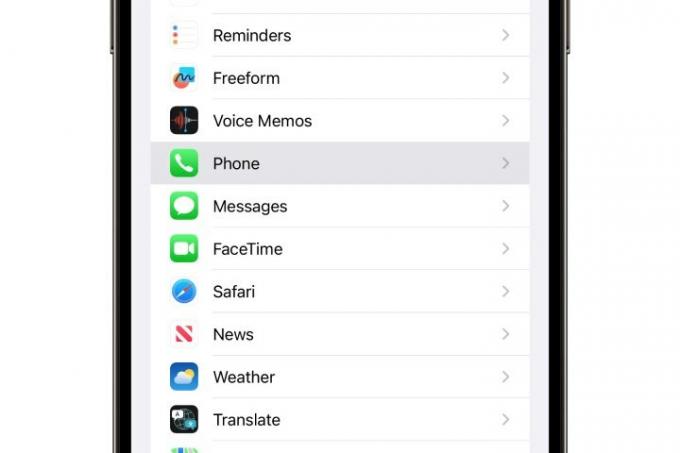
Крок 2: Прокрутіть вниз і виберіть Телефон.
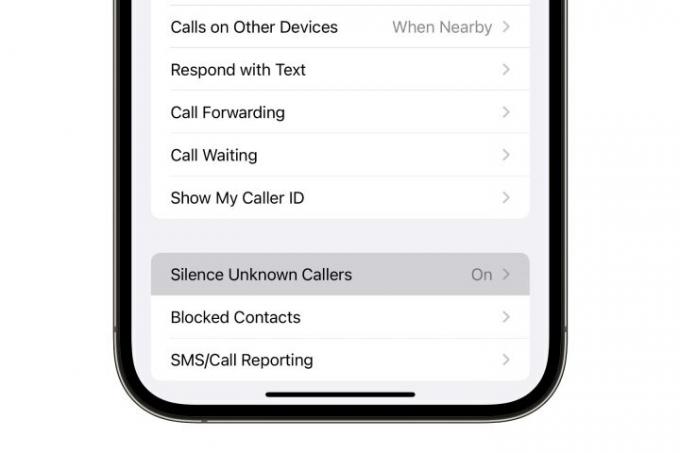
Пов'язані
- Я буду розлючений, якщо iPhone 15 Pro не отримає цієї функції
- Як завантажити бета-версію iPadOS 17 на свій iPad прямо зараз
- Як завантажити бета-версію iOS 17 на свій iPhone прямо зараз
крок 3: Виберіть Вимкнення невідомих абонентів.
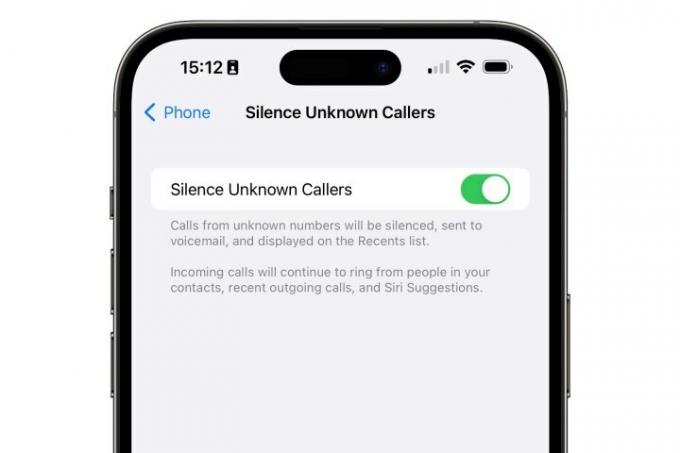
крок 4: Перемкніть перемикач на наступному екрані, щоб увімкнути його.
В описі під налаштуванням зазначено, що дзвінки з невідомих номерів будуть «заглушені», але це трохи оманливо, оскільки ви взагалі не побачите вхідний дзвінок. Натомість абонент негайно перенаправляється на голосову пошту, зазвичай не чуючи жодного дзвінка.
Проте вимкнений дзвінок все ще відображається у вашому списку останніх викликів, і якщо абонент залишить голосове повідомлення, воно з’явиться у вашій візуальній голосовій пошті, як зазвичай. По суті, це виглядає так само, як пропущений дзвінок, за винятком того, що ваш iPhone ніколи не дзвонить. Це відрізняється від того, як обробляються виклики, коли ви явно заблокували номер, імовірно, тому Apple використовує слово «тиша» для опису цієї функції. У наступному розділі ми обговоримо, як блокувати виклики.
Як заблокувати дзвінки з певних номерів на iPhone
Якщо оператори телемаркетингу або спам-дзвінки турбують вас з певного номера, ви можете заблокувати цей номер спеціально, щоб запобігти подальшим дзвінкам. Ось як:
Крок 1: Відкрийте програму Телефон і виберіть Останні кнопку внизу.
Крок 2: Знайдіть номер, з якого ви хочете заблокувати дзвінки, і виберіть синій інформація праворуч від часу або дати.
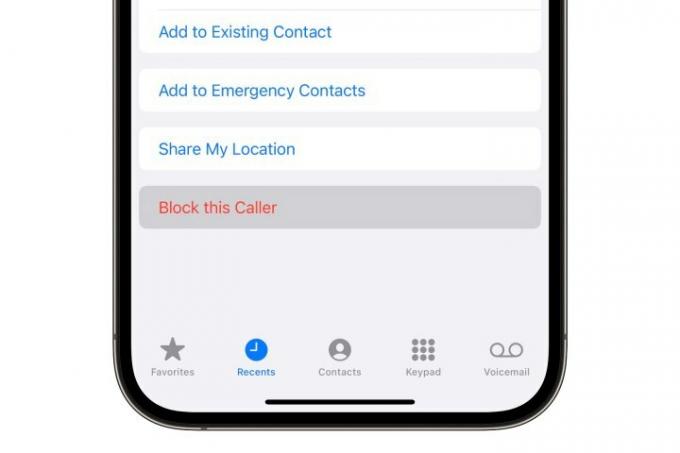
крок 3: Виберіть Заблокувати цього абонента.

крок 4: У спливаючому вікні, що з’явиться, виберіть Заблокувати контакт підтвердити.
Це блокуватиме вхідні дзвінки через мобільний зв’язок, виклики FaceTime та текстові повідомлення з вибраного номера. На відміну від вимкнених дзвінків, вхідні дзвінки із заблокованих номерів не відображатимуться у вашому списку останніх викликів. Хоча абонента буде направлено на голосову пошту, будь-яке повідомлення, яке він залишить, буде збережено в папці «Заблоковані повідомлення», яка знаходиться внизу вашого списку візуальної голосової пошти.
Ви можете переглядати список заблокованих номерів і керувати ним, перейшовши на сторінку Налаштування > Телефон > Заблоковані контакти.
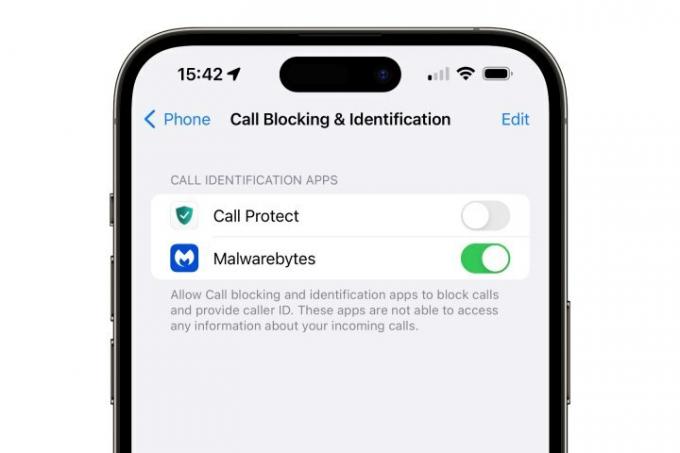
Як фільтрувати та виявляти спам-дзвінки на iPhone
На жаль, Apple не надає жодної вбудованої фільтрації спаму-дзвінків на iPhone, але пропонує підключення сторонніх додатків, щоб допомогти заповнити прогалину.
Пошук додатків для фільтрації дзвінків в App Store покаже багато варіантів, у тому числі програми для певних операторів, як-от Verizon Call Filter, повнофункціональні пакети безпеки, такі як Malwarebytes, і ціла колекція менших програм, призначених для блокування дзвінків від спамерів і телемаркетери. Якщо ви виберете один із них, просто уважно прочитайте їхню політику конфіденційності. Деякі були попали під час розголошення вашого списку контактів та надсилання інших особистих даних третім особам, тож виберіть той, якому можна довіряти.
Коли ви встановите принаймні одну з цих програм, новий Блокування та ідентифікація викликів з’явиться розділ Налаштування > Телефон за допомогою якого можна надати їм дозвіл блокувати дзвінки та надати інформацію про ідентифікатор абонента. Індивідуальні параметри є специфічними для кожної програми, і багато з них пропонують варіант блокування підозрілі дзвінки повністю або пропускаючи їх за допомогою мітки, щоб ви ідентифікували спам-дзвінки та уникали їх відповідаючи на них. Ви також можете встановити кілька програм для фільтрації викликів і встановити порядок, у якому вони використовуватимуться для перевірки номерів невідомих абонентів.

Як заблокувати спам-дзвінки на телефоні Android
На відміну від Apple, Google пропонує систему фільтрації спаму в програмі Android Phone, яка може допомогти визначити спам-дзвінки. Хоча це не ідеально, це менш екстремально, ніж блокування всіх невідомих номерів від дзвінків до вашого телефону. Ось як це налаштувати.
Крок 1: Відкрийте програму Телефон на своєму пристрої.
Крок 2: Натисніть кнопку з трьома крапками у верхньому правому куті, щоб відкрити меню.
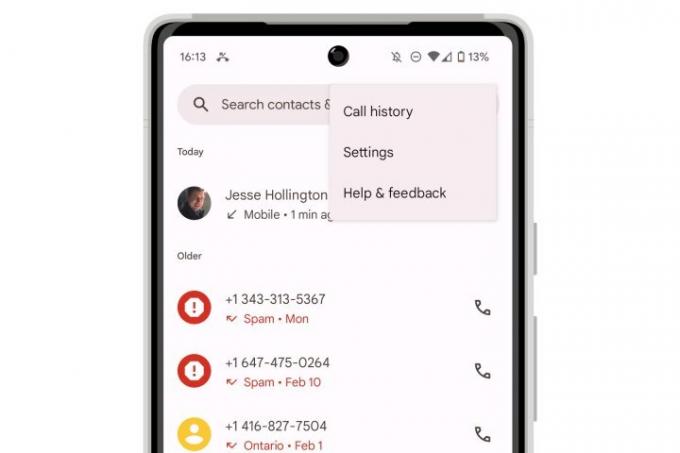
крок 3: Виберіть Налаштування.

крок 4: Виберіть Ідентифікатор абонента та спам.
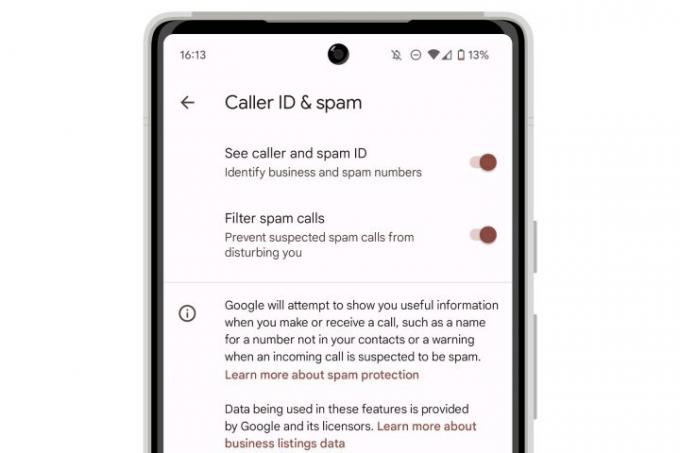
крок 5: Звідси у вас є два варіанти:
- Перемкніть перемикач поруч Перегляньте ідентифікатор абонента та спаму щоб позначати вхідні спам-дзвінки.
- Перемкніть перемикач поруч Фільтрувати спам-дзвінки щоб повністю заблокувати ймовірні спам-дзвінки.
Якщо ввімкнути «Переглянути ідентифікатор абонента та спам», усі вхідні дзвінки надходитимуть на вашу трубку; ті, які є спамом, будуть чітко визначені як такі як на екрані вхідних викликів, так і в списку останніх викликів. Ви також отримаєте попередження, якщо спробуєте зателефонувати на підозрілий спам-номер. Якщо ви виберете «Фільтрувати спам-дзвінки», вони надсилатимуться безпосередньо на вашу голосову пошту.
Як заблокувати дзвінки з певних номерів на телефоні Android
Якщо дзвінки від продавця телемаркетингу чи спамера все ще проходять через фільтри спаму Google, ви можете заблокувати ці номери безпосередньо та за бажанням повідомити про них як про спам.
Крок 1: Відкрийте Телефон додаток на вашому пристрої.
Крок 2: Натисніть і утримуйте номер, який ви хочете заблокувати.

крок 3: У спливаючому меню, що з’явиться, виберіть Заблокувати/повідомити про спам.
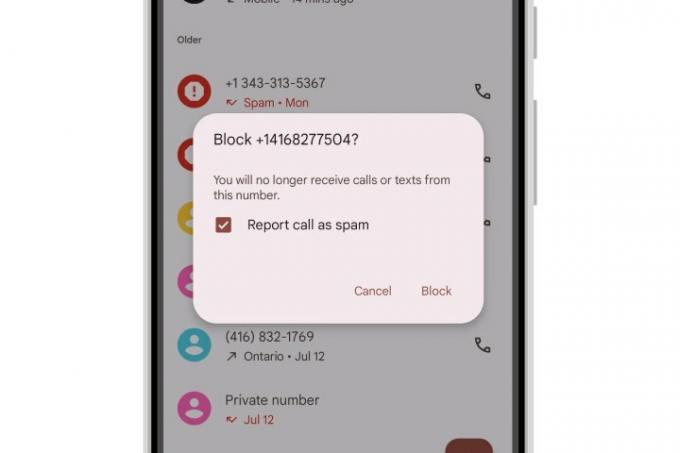
крок 4: У діалоговому вікні підтвердження виберіть Блокувати щоб підтвердити, що ви хочете заблокувати номер і повідомити про нього як про спам.
Крім того, ви можете зняти прапорець біля кнопки «Повідомити про дзвінок як спам», якщо ви хочете заблокувати номер, але не хочете повідомляти про нього службу захисту від спаму Google.
Ви можете керувати списком заблокованих номерів з Телефон > (меню з трьома крапками) > Налаштування > Заблоковані номери.
Як заблокувати невідомих абонентів на телефоні Android
На жаль, Android не надає жодного способу вимкнути дзвінки з усіх невідомих номерів, як це робить iPhone. Хоча це, мабуть, менш необхідно з більш складними функціями захисту від спаму Google, це все одно приємний штрих для тих, хто не хоче турбуватися про дзвінки від незнайомих людей.
Однак ви можете блокувати дзвінки з «невідомих» номерів — тих, які надходять без номера телефону. Зазвичай це відбувається через те, що хтось блокує їхній ідентифікатор абонента, але іноді це також може статися з міжнародні дзвінки або дзвінки зі старих телефонних мереж чи служб VoIP, які не передають ідентифікатор абонента належним чином.
Крок 1: Відкрийте Телефон додаток на вашому пристрої.
Крок 2: Натисніть кнопку з трьома крапками у верхньому правому куті, щоб відкрити меню.
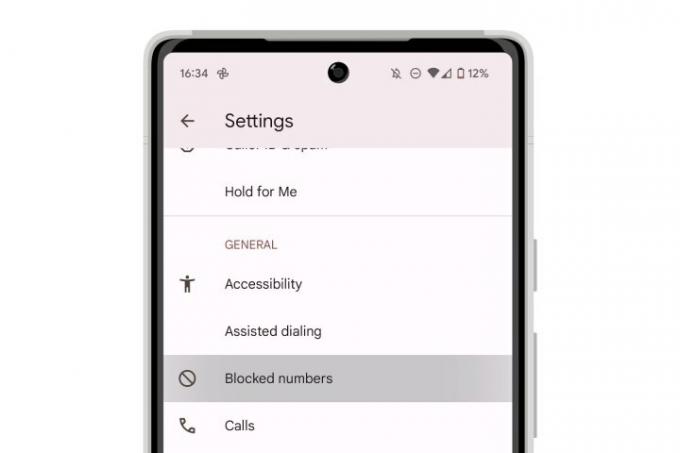
крок 3: Виберіть Заблоковані номери.

крок 4: Перемкніть перемикач поруч Невідомий щоб увімкнути його.
Після ввімкнення будь-які дзвінки, які надходять без належного ідентифікатора абонента, мовчки надсилатимуться на голосову пошту так само, як дзвінки з номерів, які ви спеціально заблокували.
Інші інструменти для блокування спаму на Android
Як і в iPhone, доступна значна кількість програм сторонніх розробників, які можуть допомогти вам відфільтрувати спам-дзвінки. Однак, на відміну від iPhone, вам, ймовірно, нічого з цього не потрібно, якщо ви не використовуєте версію Android, яка не підтримує фільтрацію спаму.
Фільтрування спаму від Google чудово справляється з уловлюванням спам-дзвінків, тому цього має бути достатньо для більшості людей. Як ми згадували під час обговорення сторонніх програм для фільтрації дзвінків на iPhone, під час використання сторонніх розробників існують потенційні підводні камені конфіденційності тому, якщо ви йдете цим шляхом, уважно прочитайте політику розробника щодо надання інформації та виберіть ту, яку ви можете довіра.
Рекомендації редакції
- Найкращі програми для знайомств у 2023 році: наші 23 улюблені
- Nothing Phone 2 vs. OnePlus 11: не обирайте неправильний телефон
- Як позбутися чужого Apple ID на своєму iPhone
- Цей складаний телефон легший за iPhone 14 Pro Max
- Останній iPhone SE від Apple вже сьогодні може бути вашим за 149 доларів